|
 Voyants d’erreur Voyants d’erreur
 EPSON Status Monitor (pour Windows uniquement) EPSON Status Monitor (pour Windows uniquement)
 Exécution d’un contrôle de fonctionnement de l’imprimante Exécution d’un contrôle de fonctionnement de l’imprimante
Deux étapes sont nécessaires au dépannage optimal des problèmes au niveau de l'imprimante : commencez par identifier le problème, puis appliquez des solutions adaptées jusqu'à ce que le problème soit résolu.
Les informations dont vous avez besoin pour diagnostiquer et résoudre la plupart des problèmes courants vous sont procurées par l’utilitaire de dépannage, le panneau de contrôle, l’utilitaire EPSON Status Monitor ou en exécutant un contrôle de fonctionnement de l’imprimante. Reportez-vous à la section appropriée ci-dessous.
Si vous rencontrez un problème spécifique concernant la qualité d’impression, un problème d’impression non lié à la qualité, un problème d’alimentation du papier, ou encore si l’imprimante n’imprime pas du tout, reportez-vous à la section adaptée.
Pour résoudre un problème, il est possible que vous deviez annuler l’impression.
 Voir Annulation d’une impression Voir Annulation d’une impression
Les voyants de l’imprimante permettent d’identifier aisément les problèmes les plus courants. Si l'imprimante cesse de fonctionner et que les voyants sont allumés ou clignotent, utilisez ce tableau pour diagnostiquer le problème et appliquez les mesures correctives recommandées.
|
Voyants
|
Problème et solution
|
|

|
Fin de papier
|
|
L'imprimante ne contient pas de papier.
|
Chargez du papier dans le bac feuille à feuille et appuyez sur la touche papier  . L'imprimante reprend l'impression et le voyant s'éteint. . L'imprimante reprend l'impression et le voyant s'éteint.
|
|
Erreur au niveau du plateau CD/DVD
|
|
Le plateau CD/DVD n'est pas inséré (dans le cadre d'une impression sur CD ou DVD).
|
Insérez le plateau CD/DVD dans l'imprimante et appuyez sur la touche papier  . .
 Voir Mise en place du CD/DVD Voir Mise en place du CD/DVD
|
|
Erreur d'entraînement multiple
|
|
L'imprimante a entraîné plusieurs feuilles de papier à la fois.
|
Chargez du papier dans le bac feuille à feuille et appuyez sur la touche papier  pour reprendre l'impression. pour reprendre l'impression.
|
|

|
Bourrage papier
|
|
Du papier est coincé dans l'imprimante.
|
 Voir Bourrage papier Voir Bourrage papier
|
|
Le plateau CD/DVD est coincé.
|
|
Le plateau CD/DVD n'est pas éjecté (dans le cadre d'une impression sur CD ou DVD).
|
Retirez le plateau CD/DVD et appuyez sur la touche papier  . .
|
|

|
Faible niveau d'encre
|
|
La cartouche d’encre noire ou couleur installée est presque vide.
|
Procurez-vous une cartouche d'encre de remplacement. Pour identifier la cartouche quasiment vide, vérifiez l'état des cartouches d'encre.
 Voir Vérification de l'état de la cartouche d'encre Voir Vérification de l'état de la cartouche d'encre
|
|

|
Fin d'encre
|
|
Une cartouche d'encre est vide ou n'est pas installée correctement.
|
Remplacez la cartouche d'encre par une neuve. Si le plateau CD/DVD est inséré dans l'imprimante, retirez-le avant de remplacer la cartouche. Si l'erreur fin d'encre survient une fois la tête d'impression retournée en position initiale, il est possible que la cartouche d'encre ne soit pas installée correctement. Réinstallez la cartouche d'encre jusqu'à ce qu'un déclic confirme sa mise en place.
 Voir Remplacement d’une cartouche d’encre vide Voir Remplacement d’une cartouche d’encre vide
 Voir Le voyant encre clignote ou est allumé après le remplacement de la cartouche Voir Le voyant encre clignote ou est allumé après le remplacement de la cartouche
|
|

|
Capot avant ouvert
|
|
Du papier est chargé dans le bac feuille à feuille et le capot avant est ouvert.
|
Fermez le capot avant.
|
|

|
Périphérique non pris en charge connecté
|
|
Un périphérique non pris en charge est connecté au port USB de l'interface externe.
|
Seuls les appareils photo numériques compatibles avec la norme PictBridge ou USB DIRECT-PRINT sont pris en charge par l'imprimante.
 Voir Impression directe à partir d'un appareil photo numérique Voir Impression directe à partir d'un appareil photo numérique
|
|

Clignotement en alternance
|
Entretien requis
|
|
La pastille d'encre usagée de l'imprimante est saturée.
| Contactez votre revendeur pour la remplacer. |
|

|
Erreur au niveau du chariot
|
|
La tête d'impression est bloquée par du papier coincé ou un corps étranger et ne peut retourner en position initiale.
|
Mettez l’imprimante hors tension. Ouvrez le capot de l'imprimante et retirez le papier et autres éléments obstruant le circuit papier. Remettez ensuite l'imprimante sous tension. Si l’erreur persiste, contactez votre revendeur.
|
 : allumé, : allumé,  : éteint, : éteint,  : clignotant, : clignotant,  : clignotant rapidement : clignotant rapidement
EPSON Status Monitor (pour Windows uniquement)
En cas de problème pendant l’impression, un message d’erreur apparaît dans la barre de progression.
Si vous devez remplacer une cartouche d'encre, cliquez sur le bouton Comment faire de l'écran. EPSON Status Monitor vous guide pas à pas tout au long de la procédure de remplacement de la cartouche.
Si un message d'erreur indiquant que des pièces situées à l'intérieur de l'imprimante sont en fin de vie apparaît, la pastille d'encre usagée de l'imprimante est saturée. Contactez votre revendeur pour la remplacer.
 |
Remarque : |
 |
|
Lorsque vous utilisez l'imprimante en tant qu'imprimante réseau partagée associée aux ordinateurs suivants, les systèmes d'exploitation clients ne sont pas en mesure de communiquer avec l'imprimante. Les clients ne peuvent donc pas accéder à certaines fonctions.
|
Serveur
|
Client
|
|
Windows XP x64/XP
|
Windows Me/98 SE/2000
|
|
Windows Me/98 SE/2000
|
Windows XP x64/XP
|
|
|
Exécution d’un contrôle de fonctionnement de l’imprimante
Si vous n’arrivez pas à déterminer la source du problème, l’exécution d’un contrôle de fonctionnement de l’imprimante peut vous aider à déterminer si le problème vient de l’imprimante ou de l’ordinateur.
Pour contrôler le fonctionnement de l'imprimante, procédez comme suit.
 |
Vérifiez que l’imprimante et l’ordinateur sont hors tension.
|
 |
Débranchez le câble du connecteur d’interface de l’imprimante.
|
 |
Assurez-vous que du papier A4 est chargé dans le bac feuille à feuille et que le plateau CD/DVD n'est pas inséré dans l'imprimante.
|
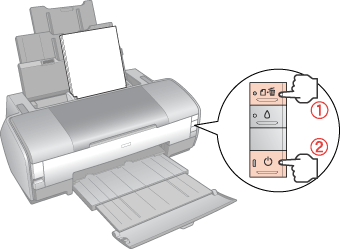
Une page de test, représentant un motif de vérification des buses, est imprimée. Si le motif présente des écarts, vous devez nettoyer la tête d'impression.
 Voir Nettoyage de la tête d’impression Voir Nettoyage de la tête d’impression
-
Si la page de test est imprimée, le problème est probablement occasionné par les paramètres du logiciel, le câble ou l'ordinateur. Il est également possible que le logiciel ne soit pas installé correctement. Désinstallez, puis réinstallez le logiciel.
 Voir Désinstallation du logiciel d’impression Voir Désinstallation du logiciel d’impression
| 
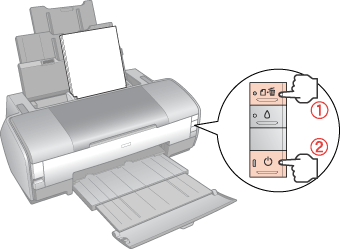



 Voyants d’erreur
Voyants d’erreur Voir
Voir 
 . L'imprimante reprend l'impression et le voyant s'éteint.
. L'imprimante reprend l'impression et le voyant s'éteint.






 : allumé,
: allumé,  : éteint,
: éteint,  : clignotant,
: clignotant,  : clignotant rapidement
: clignotant rapidement Haut
Haut




 pour mettre l'imprimante sous tension. Relâchez les deux touches une fois l'imprimante sous tension. L'imprimante procède à l'impression du motif de vérification des buses.
pour mettre l'imprimante sous tension. Relâchez les deux touches une fois l'imprimante sous tension. L'imprimante procède à l'impression du motif de vérification des buses.